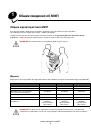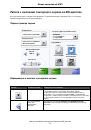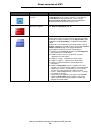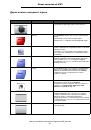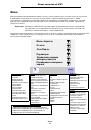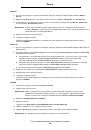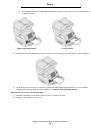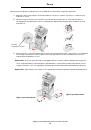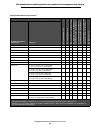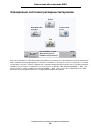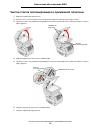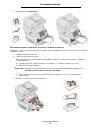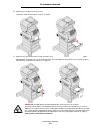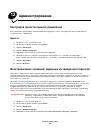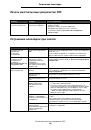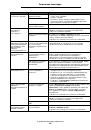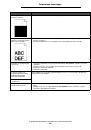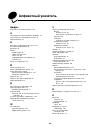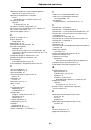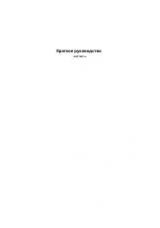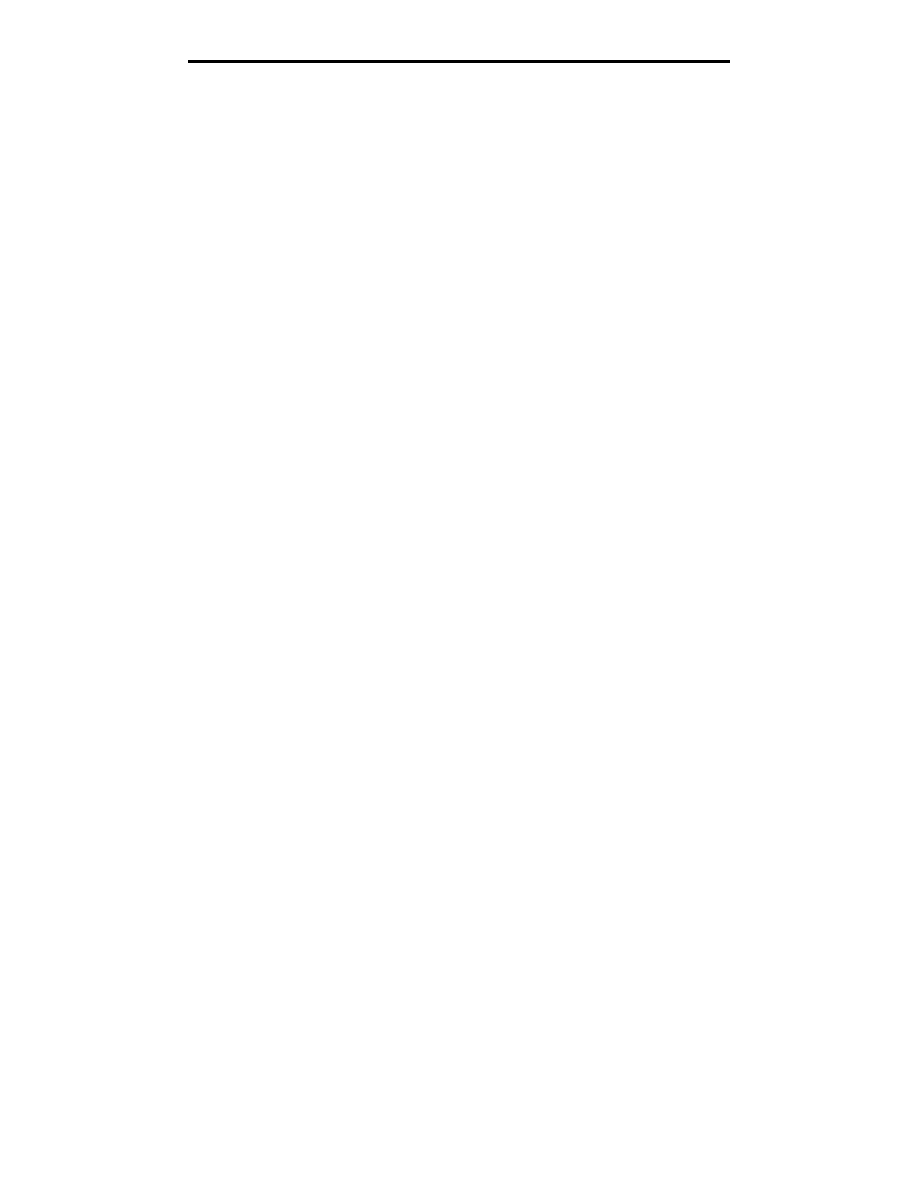
Настройка МФП
133
Администрирование
Отключение портов и протоколов
Для портов TCP и UDP можно настроить один из трех режимов:
•
Отключен
— сетевой обмен данными через этот порт запрещен во всех случаях.
•
Безопасный и небезопасный
— порт открыт даже в том случае, если МФП работает в безопасном
режиме.
•
Только небезопасный
— порт открыт только в том случае, если МФП работает не в безопасном
режиме.
Примечание.
Для включения безопасного режима необходимо задать пароль. После включения этого
режима открытыми остаются только те порты, для которых задан режим «Безопасный
и небезопасный».
Для задания режима работы портов TCP и UDP с помощью встроенного web-сервера выполните следующие
действия.
1
Откройте web-браузер. В строке адреса введите IP адрес настраиваемого МФП в следующем формате:
http://IP_адрес/
.
2
Выберите
Конфигурация
.
3
В разделе «Другие параметры» выберите
Сеть/порты
.
4
Выберите
Доступ к порту TCP/IP
.
5
Для каждого из отображаемых портов выберите требуемое значение из списка, описание которого
приводится выше.
Примечание.
Отключение портов приводит к отключению соответствующей функции на МФП.
6
Выберите
Отправить
.
Применение аутентификации 802.1x
Аутентификация портов 802.1x позволяет устанавливать соединение МФП с сетями, требующими
аутентификации для разрешения доступа. Аутентификация портов 802.1x может использоваться с функцией
WPA (защищенный доступ Wi-Fi) дополнительного встроенного сервера беспроводной печати для обеспечения
защиты предприятия в режиме WPA.
Для поддержки 802.1x необходимо задать учетные данные для МФП. Информация об МФП должна быть
размещена на сервере аутентификации (AS). Сервер аутентификации обеспечивает доступ к сети для устройств,
предоставляющих допустимый набор учетных данных, который, как правило, включает в себя имя пользователя
и пароль, а в некоторых случаях и сертификат. Сервер аутентификации обеспечивает доступ к сети для МФП,
предоставляющих допустимый набор учетных данных. Управлять учетными данными можно с помощью
встроенного web-сервера МФП. Для включения сертификата в состав набора учетных данных выполните
следующие действия.
1
Откройте web-браузер. В строке адреса введите IP адрес настраиваемого МФП в следующем формате:
http://IP_адрес/
.
2
Выберите
Конфигурация
.
3
В разделе «Другие параметры» выберите
Сеть/порты
.
4
Выберите
Управление сертификатами
.